Теперь, чтобы загрузить эти данные в Matlab, нужно сделать папку D:\Students\Name рабочей папкой Matlab, для этого в верхней части окна Matlab есть специальный раскрывающийся список и кнопка с многоточием справа от него (рис. 50)

Рис. 50
После нажатия на кнопку с многоточием, появляется диалоговое окно для выбора папки, в нем надо выбрать папку, которая будет рабочей директорией MatLab. После этого слева в окне Current Directory (рис. 51) появятся файлы лежащие в выбранной папке.
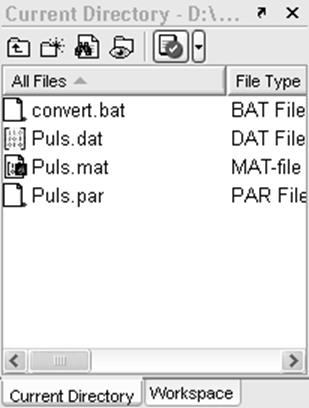
Рис. 51
Чтобы загрузить записанные сигналы из файла Puls.mat в Matlab, можно просто выполнить двойной щелчок левой клавишей мыши по этому файлу, либо в командной строке Matlab набрать команду load Puls. После этого в левой части окна на вкладке Workspace (рабочая область) появятся две переменные DspData и DspParam (рис. 52).
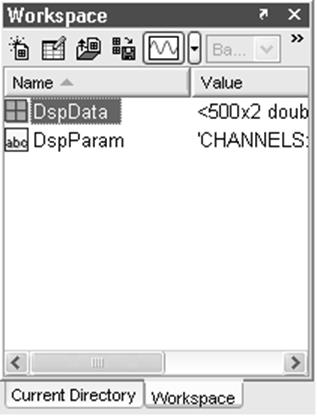
Рис. 52
В первой находятся отсчеты, во второй – текстовый комментарий. Далее разделим данные, содержащиеся в файле DspData, на два сигнала, учитывая, что отсчеты двух каналов идут один за другим по очереди. Для этого в командной строке Matlab наберем следующие команды:
clear DspParam
u1 = DspData(1:2:end);
u2 = DspData(2:2:end);
clear DspData
В переменных u1 и u2 сигналы записаны в единицах АЦП, их значения надо перевести в вольты (по условию они были записаны при входном диапазоне 5В). Для этого нужно поделить отсчеты на максимальное значение кода АЦП, и умножить на входной диапазон. Для разных моделей плат L-Card максимальное значение кода АЦП различны, например,
· L-761 – 8000
· L-780 – 8100
· L-783 – 2000
В командной строке выполняем перевод в вольты (для L-761):
u1 = u1 / 8000 * 5;
u2 = u2 / 8000 * 5;
Осталось создать массив с моментами времени, соответствующим отсчетам сигнала, и построить графики зависимости напряжения от времени (рис.53).
T = 10; % длительность записи в мс
N = length(u1); % количество отсчетов на канал
t = linspace(0, T, N); % задаем вектор для оси времени
figure
subplot(2,1,1), plot(t,u1), grid on
subplot(2,1,2), plot(t,u2), grid on
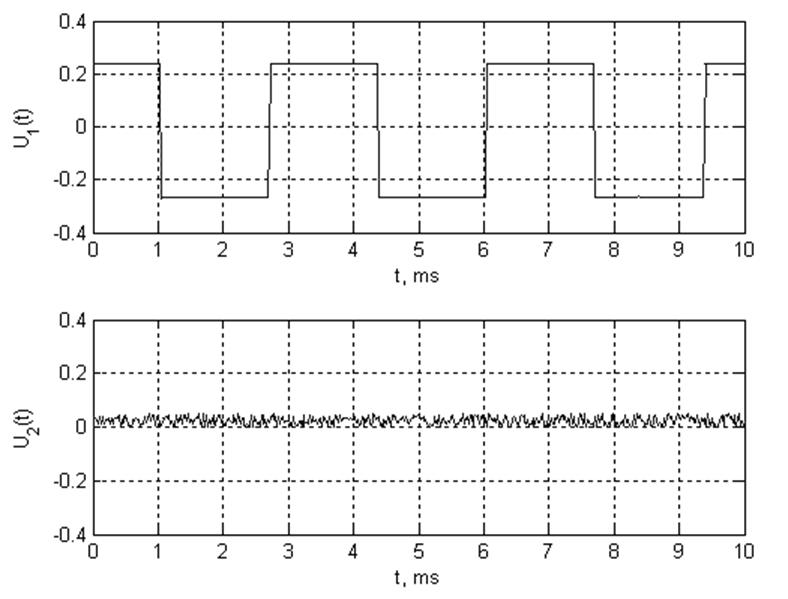
Рис. 53
После того, как данные эксперимента перенесены в Matlab, можно применять все разнообразие средств этого пакета для компьютерной обработки данных.
1. Рассчитайте параметры рассмотренных выше фильтров, исходя из значений граничных частот, заданных преподавателем.
2. Теоретически определите их АЧХ, ФЧХ, переходную и импульсную характеристики, постройте соответствующие графики.
3. Используя временной и частотный методы анализа, рассчитайте прохождение через фильтры стандартных сигналов, вид и параметры которых указаны преподавателем. Постройте графики сигналов на входе и выходе фильтров.
4. Проделайте действия, описанные в пп. 2 и 3, используя Simulink и SimPowerSystem.
5. Смонтируйте рассчитанные фильтры и экспериментально определите их АЧХ, ФЧХ, переходную и импульсную характеристики, используя для измерений (по указанию преподавателя) аналоговые приборы (генератор синусоидальных сигналов, генератор импульсных сигналов, осциллограф и вольтметр) или функциональный генератор, цифровые осциллограф и вольтметр, реализованные на основе цифровой системы сбора данных L-Card.
6. Сравните результаты эксперимента с результатами теоретических расчетов и результатами проведенного компьютерного моделирования. Сделайте выводы.
1. Гоноровский И.С. Радиотехнические цепи и сигналы. М.: Радио и связь, 1994.
2. Яневич Ю.М., Павлейно М.А. Методы анализа линейных систем. СПб.: Изд-во СПбГУ,1996.
3. Ануфриев И. MATLAB 7.0. Наиболее полное руководство. СПб.: Изд-во БХВ-Петербург, 2005.
4. Гультяев А. Визуальное моделирование в среде MATLAB: Учебный курс. СПб.:Питер, 2002.
Уважаемый посетитель!
Чтобы распечатать файл, скачайте его (в формате Word).
Ссылка на скачивание - внизу страницы.